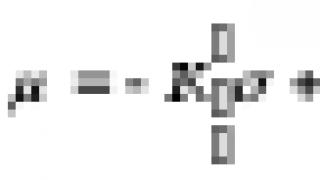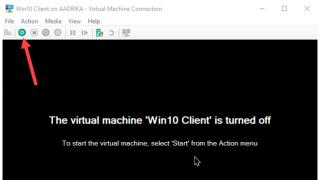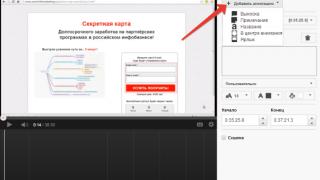Smartphone-urile au devenit dispozitive care pot înlocui computerele personale și laptopurile. Sunt echipate cu procesoare de înaltă performanță, RAM și un accelerator grafic.
Un telefon modern este un mijloc avansat de comunicare cu care poate fi echipat nu numai aplicații mobile, dar și programe care anterior erau folosite doar pe computere. De exemplu, un gadget poate servi drept navigator, deoarece are incorporat receptor GPS. Odată cu dezvoltarea tehnologiei, pentru mulți utilizatori a apărut întrebarea cum să verifice caracteristicile tehnice ale dispozitivului, deoarece pe telefon pot fi efectuate o gamă largă de operațiuni care necesită resurse intensive. Performanța sa depinde de componentele cu care este echipat smartphone-ul.
Pe în acest moment, partea principală a pieței dispozitive mobile o împărțit între săli de operație sisteme Androidși iOS. Marea majoritate aleg prima variantă, pentru că... combinația dintre performanță și preț este optimă. Următoarele vor descrie în detaliu cum să vă verificați telefonul pentru ambele sisteme de operare.
De ce este important să cunoaștem caracteristicile dispozitivului?
Pentru ca telefonul să funcționeze fără să înghețe, este nevoie de un procesor performant și volum optim RAM. Pentru apeluri video veți avea nevoie de o cameră cu rezoluție suficientă. Alegerea dispozitivului ar trebui să se bazeze pe nevoile utilizatorului și în ce scopuri va fi utilizat dispozitivul.
Un factor important în alegerea unui dispozitiv este arhitectura microprocesorului. Până în prezent, Google a forțat dezvoltatorii de aplicații Android să lanseze software doar pentru arhitectura pe 64 de biți.
De asemenea, trebuie să acordați atenție caracteristicilor accelerator grafic, determină modul în care vor funcționa jocurile de înaltă performanță. Jocurile de pe smartphone-uri au fost mult timp acceptate de cele mai recente tehnologii graficeși, în consecință, calitatea imaginii de pe ecranul dispozitivului nu este mai proastă decât cea pe calculatoare personale. În același timp, pentru o imagine de înaltă calitate, este necesar să se țină cont de tipul de ecran, cea mai avansată tehnologie este AMOLED. Dar există și alte tipuri: TFT LCD, IPS, AMOLED SUPER etc. Aceasta include, de asemenea, densitatea pixelilor, redarea culorilor și rata de reîmprospătare.
Nu toți producătorii de dispozitive mobile indică numele complete pe cutie și manual componente tehnice telefon. Dacă nu există informații despre ce procesor sau cip video este instalat pe smartphone, puteți utiliza software terță parte pentru a afișa informații complete, precum și capabilitățile standard ale sistemului de operare mobil. În continuare, întrebarea cum vă puteți verifica smartphone-ul va fi discutată în detaliu.
Folosim instrumente standard ale sistemului de operare Android
Puteți afla caracteristicile tehnice ale telefonului dvs. folosind instrumente standard, de exemplu, meniul „Setări”:
- Mai întâi trebuie să mergeți la meniul „Setări”;
Setări
- apoi derulați lista la blocul „Sistem” și selectați „Despre telefon”;
- după aceea, ecranul principal va afișa informații despre procesor, RAM, firmware-ul modulului de comunicație, transmițător fără fir etc.;

Aceste. informaţii
- merg la " Informații generale» puteți afla adresa IP, adresa MAC, nivelul de încărcare, starea bateriei etc.

Informații generale
Aflați caracteristicile tehnice ale iPhone-ului
Puteți afla caracteristicile tehnice ale gadgeturilor Apple după cum urmează:
- În primul caz, priviți doar caseta, unde numărul modelului și datele scurte vor fi indicate deasupra codului de bare. Pentru informații detaliate, introduceți doar numele modelului într-un motor de căutare și priviți informațiile de pe unul dintre site-urile tehnice.
- În al doilea caz, puteți afla informații despre componentele instalate prin site-ul oficial al dezvoltatorilor. Doar copiați numărul modelului din cutia de ambalaj și accesați pagina speciala Apple, unde trebuie să introduceți date și să primiți informatii complete despre dotarea telefonului, până în anul de fabricație.
- A treia modalitate este că puteți utiliza instrumentele standard ale sistemului de operare. Trebuie să mergeți la „Setări”, apoi deschideți „General” și „Despre dispozitiv”. Acolo va fi afișat Informații generale despre dispozitiv. Pentru detalii, în orice caz, trebuie să apelezi la site-ul oficial. În elementul „Despre dispozitiv”, trebuie să copiați „Numărul de serie al echipamentului” și să mergeți la pagina „Verificarea drepturilor de serviciu” și să introduceți datele.
Folosim programe terțe
Aida64
Acest program este conceput pentru a determina în detaliu caracteristicile tehnice ale unui smartphone.
Cum se utilizează:
- accesați magazinul de aplicații Play Market;
- introduceți „Aida64” în motorul de căutare, descărcați și instalați aplicația;
- după aceea o lansăm şi pagina de start va fi afișată o listă;

Meniul principal
- selectați elementul dorit și vizualizați informații detaliate.

Descriere detaliată
Dispozitivul meu
Un mic program care va afișa un raport detaliat privind starea echipamentului și caracteristicile tehnice ale dispozitivului. De asemenea, puteți utiliza programul pentru a activa și dezactiva diverse componente ale sistemului.
Cum se utilizează:
- descărcați și instalați programul din Play Market;
- lansați software-ul și informațiile generale despre sistemul de operare vor fi afișate pe ecranul principal;

- pentru a afla în detaliu dotarea dispozitivului, trebuie să apelați meniul lateral făcând clic pe cele trei linii orizontale din partea de sus a aplicației;
- în listă, selectați una sau alta filă în care doriți să aflați datele.

Descrierea detaliată a acceleratorului grafic
Telefonul meu
Un program simplu pentru a determina echipamentul tehnic al unui telefon:
- descărcați și instalați programul;
- Pe ecranul principal, faceți clic pe săgeata cu partea dreaptă pentru a merge la meniu;

Ecranul de pornire
- pe noul ecran puteți afla modelul telefonului și informații generale;

De bază
- în acest caz, utilizatorul poate afla nu numai numele componentelor, ci și gradul de uzură (starea) acestora.

Stare tehnica
Când cumpărați un smartphone, trebuie să verificați autenticitatea acestuia. Cea mai bună opțiune este să accesați bootloader-ul, cu toate acestea, dacă combinația de taste vă este necunoscută, puteți utiliza aplicații terță parte, care vă va permite să determinați ce procesor este instalat, ce rezoluție are afișajul și alți parametri. Și AIDA64 poate fi una dintre opțiuni.
În plus, AIDA64 poate fi instalat dacă decideți să studiați interiorul dispozitivului dvs. mai detaliat, deoarece aplicația oferă o mulțime de informații. Și, ceea ce este cel mai interesant, toate datele din cazul nostru au coincis complet cu realitatea, ceea ce nu se poate spune despre AnTuTu, care a determinat că testul One X avea o cameră de 6 megapixeli, deși în realitate dispozitivul are un modul de 8 megapixeli.
Interfața AIDA64 este simplă, convenabilă și realizată în design material. Ecranul principal este o listă de categorii, fiecare dintre acestea va informa utilizatorul despre anumiți parametri ai smartphone-ului.
De exemplu, dacă accesați secțiunea „Sistem”, ecranul va afișa informații despre modelul smartphone-ului, producătorul, număr de serie, cantitatea de RAM, partea sa liberă și așa mai departe.


Secțiunea „CPU” arată modelul procesorului, arhitectura acestuia, nuclee, frecvențe, proces tehnic (în cazul nostru, 40 nm!). La rândul său, fila „Afișare” va descrie mai detaliat GPU, rezoluția afișajului, tehnologia acesteia, dimensiunile ecranului, diagonala, densitatea pixelilor foarte precisă, Versiunea OpenGLși așa mai departe. În fila „Rețea” există date despre dvs conexiuni de rețea, inclusiv masca de rețea, gateway și informații de asistență Tehnologia Wi-Fi Direct. Apropo, datele comunicatii mobile sunt de asemenea disponibile și descrise suficient de detaliat.

De interes, remarcăm secțiunea „Senzori”, care arată informații despre toți senzorii și, de asemenea, afișează funcționarea acestora în timp real. În acest fel, puteți verifica cât de precis și corect funcționează senzorii dvs. Și secțiunea „Temperatura” va arăta cât de fierbinte este smartphone-ul tău.
Dar acestea nu sunt încă toate secțiunile AIDA64. Dacă doriți să studiați AIDA64 și dispozitivul dvs. în detaliu, asigurați-vă că instalați această aplicație. De cel puţin Ca alternativă la AnTutu și GPU-Z, aceasta este o opțiune foarte bună și este actualizată și îmbunătățită constant.
Pot apărea mai multe probleme atunci când cumpărați un smartphone: de exemplu, ei pot încerca să vă vândă o copie care nu este complet nouă și există și riscul de a întâlni un dispozitiv defect. Mai jos am adunat câteva sfaturi care vă vor ajuta să cumpărați exact ceea ce aveți nevoie - un smartphone nou-nouț și funcțional.
0. Studiem recenzii și recenzii despre smartphone-uri pe forumuri
Înainte de a începe să cauți căsătoria în instanță specifică smartphone într-un magazin, trebuie să vă dați seama mai întâi ce să căutați.
Există o mulțime de forumuri pe Internet unde sunt publicate liste cu posibile neajunsuri (defecte) ale anumitor modele, întocmite cu drag de utilizatori. Înainte de a merge la magazin pentru a cumpăra un smartphone, aceste liste ar trebui studiate cu atenție. Sau chiar rescrie-l pe o bucată de hârtie - nu știi niciodată, poate uiți ceva pe parcurs. Nu subestimați aceste surse de informații. Aceasta nu este prima zi în care oamenii folosesc ceea ce sunteți pe cale să cumpărați. Și a reușit să colecteze statistici privind căsătoriile. De exemplu, smartphone-ul A poate avea probleme cu camera, iar smartphone-ul B poate avea probleme cu calitatea panourilor și funcționarea celei de-a doua cartele SIM. Ai fi ghicit să verifici exact aceste puncte în salonul de comunicare dacă nu ai fi știut despre ele din timp? Nu este un fapt!
În ceea ce privește recenziile smartphone-urilor, atenție deosebită Vă recomandăm să acordați atenție așa-numitelor unboxing-uri sau recenzii de unboxing. Acesta este momentul în care un blogger de pe YouTube deschide o cutie sigilată și arată absolut dispozitiv nouîn filme și demonstrează ce este inclus în setul de livrare.
În ce diferenta fundamentala revizuire-unboxing a unui smartphone din obișnuit recenzii de text? Jurnaliştii primesc adesea dispozitive folosite pentru testare, chiar şi fără cutie sau accesorii. Dar unboxing presupune vorbirea despre un smartphone complet nou. Exact la fel ca cel pe care ti-l vor oferi in magazin. În timp ce vizionați unboxing, fiți atenți la filme: pe unele modele sunt lipite doar pe față, iar pe unele - și pe spate. Acest lucru va fi observat în videoclip. Și dacă un magazin încearcă să-ți vândă un dispozitiv fără unul dintre filme, să știi că cineva l-a folosit. Din păcate, acest lucru se întâmplă: uneori smartphone-urile sunt vândute din curiozitate de către vânzătorii necinstiți, iar uneori încearcă să vândă mărfuri returnate sub masca unuia nou. Și da, uneori pun în buzunar componentele pachetului - adaptoare, căști, cabluri și așa mai departe. Așadar, în timp ce urmăriți recenzia de unboxing, amintiți-vă conținutul pachetului.
Rețineți: smartphone-ul X în versiunea pentru Rusia poate să nu aibă același conținut de pachet ca în versiunea pentru SUA sau, de exemplu, China. Așadar, prioritatea sunt videoclipurile autorilor ruși.
1. Examinați cutia cu smartphone-ul și starea filmelor
Sigiliile de hârtie sparte indică un singur lucru: cutia a fost deschisă. De ce este o întrebare deschisă. Poate că consultantul a decis să se uite la dispozitiv, sau poate chiar să-l folosească. De ce ai plăti pentru un smartphone care arată ca nou, dar nu este?
.jpg)
Același lucru este valabil și pentru filme: dacă lipsesc sau sunt lipite strâmb și cu bule, știi că ceva este de pește aici. Cu toate acestea, există și excepții: pe dispozitivele foarte ieftine, filmele sunt adesea lipite strâmb și cu bule. Și nu vânzătorii sunt de vină pentru acest lucru, ci fabricile chineze de al doilea și al treilea nivel, care nu respectă procesul tehnologic.
2. Accesați jurnalul de apeluri, SMS și galerie
O poveste din viață: o fată și-a cumpărat un smartphone dintr-un magazin online din Rusia, a primit coletul, a pornit dispozitivul și... a văzut în memoria ei câteva SMS-uri, un teanc de selfie-uri ale unui tânăr și alte câteva dovezi directe. că dispozitivul a fost folosit. Da, era nou și în film, dar cineva - aparent doar de dragul interesului, deoarece modelul era exotic - l-a răsturnat în mâinile lor. Unii oameni nu vor acorda atenție unor astfel de fleacuri, în timp ce alții le vor găsi neplăcut. Prin urmare, înainte de a cumpăra, merită să vă uitați să vedeți dacă au rămas artefacte de la „utilizatorul” neinvitat în memorie.
.jpg)
3. Cauți zgârieturi, zgârieturi și cipuri pe smartphone-ul tău
Uneori, astfel de artefacte sunt lăsate de aceiași vânzători, iar uneori dispozitivul ajunge cu ele din fabrică. Zgârieturile, așchiile și loviturile trebuie identificate înainte de cumpărare. Pentru că nu sunt considerate o risipă: de îndată ce plătești smartphone-ul, se transformă în a ta problema personala. Dacă ecran defect, camera, bateria și așa mai departe pot fi recunoscute ulterior ca defecte și reparate sau înlocuite în garanție, apoi zgârieturile și alte defecte exterioare, dacă nu le-ați observat imediat, nu vor deranja pe nimeni.
.jpg)
4. Verificarea modului în care funcționează camera smartphone-ului
Evident, merită să faci câteva poze. În magazin și, foarte preferabil, și pe stradă. Și apoi examinați-le cu atenție - astfel încât să nu existe neclarități locurile selectate, pete evidente și așa mai departe.
.jpg)
Dar mai există un truc de viață. Dintr-o fotografie obișnuită a unei străzi sau a interiorului unui magazin, puteți evalua calitatea, dar nu este întotdeauna posibil să discerneți defectele - la urma urmei, imaginea va conține o mulțime de detalii, culori strălucitoare și așa mai departe. Prin urmare, luați-l cu dvs. sau cereți vânzătorului să vă dea un cearșaf alb obișnuit.
Ideea este că diverse feluri petele (roz, gălbui, albăstrui) de pe rame sunt flagelul multor modele de smartphone-uri. Astfel de pete sunt clar vizibile în fotografiile obiectelor albe omogene. Uneori, aceasta este o problemă de software și apoi o veți întâlni în toate cazurile, fără excepție. Aici rămâne la latitudinea dvs. să decideți: fie luați smartphone-ul și așteptați actualizările de firmware, fie refuzați achiziția.
Și uneori este hardware-ul. Aceasta înseamnă că un dispozitiv poate da un efect atât de neplăcut, în timp ce altul nu poate. Prin urmare, după detectarea petelor din imagine cearceaf alb ar trebui să ceri consultantului să aducă un alt exemplar din depozit. Poate vei avea noroc.
5. Verificarea funcționării ecranului tactil al smartphone-ului
Pentru a testa ecranul tactil, accesați meniul și faceți clic pe fiecare pictogramă a aplicației. Acestea sunt amplasate aproape în toată zona de afișare. Făcând clic pe ele, puteți identifica așa-numitele puncte moarte - locuri în care, din anumite motive, senzorul răspunde slab la apăsare sau nu răspunde deloc. A doua opțiune este să tastați text pe tastatură. Mai întâi în modul vertical, apoi în modul orizontal. În acest fel veți acoperi aproape întreaga zonă a ecranului.
.png)
Rețineți că în în ultima vreme Un astfel de defect este extrem de rar la smartphone-uri și, totuși, uneori îl poți întâlni. Mai ales la smartphone-urile ultra-buget.
6. Verificarea afișajului smartphone-ului pentru pixeli morți
Există mai multe opțiuni aici. Primul este prin utilizarea aplicațiilor de testare a ecranului, cum ar fi DeadPixelTest. Totul este în regulă la ei, dar este departe de a fi un fapt că vei putea instala o astfel de aplicație pe un dispozitiv care nu a fost încă achiziționat. Uneori, politica magazinului interzice potenţiali cumpărători instalați-vă software-ul pe smartphone-uri și, uneori, pur și simplu nu este foarte convenabil. De exemplu, dacă nu există Wi-Fi în salon sau dacă nu doriți să vă introduceți contul în smartphone sau să înregistrați unul nou special pentru testare.
.jpg)
În acest caz, ar trebui să vă pregătiți să verificați pixeli morți anticipat. Luăm acasă card microSDși scrieți mai multe imagini monocromatice pe el - roșu, negru, gri, albastru, alb și așa mai departe. În magazin, introducem unitatea flash în slotul smartphone-ului, mergem la galerie și căutăm cu atenție puncte „extraterestre” în imagini. (În același timp, apropo, verificați dacă totul este în ordine cu slotul și dacă dispozitivul recunoaște MicroSD în mod normal.) Cu toate acestea, această metodă nu este universală: există modele (de exemplu, OnePlus 5 și toate iPhone-urile fără excepție) care nu au sloturi pentru unități flash.
Și da, pe un fundal alb și negru (cel mai adesea pe ei) puteți vedea nu numai pixeli morți, ci și diverse dungi - de exemplu, gălbui sau albăstrui. Aceasta este, de asemenea, o căsătorie. Mai jos este o fotografie cu o astfel de bandă postată de un utilizator pe forumul oficial Meizu.
.jpg)
7. Verificarea calității de construcție a smartphone-ului
Ați putea scrie o disertație despre cum să verificați calitatea construcției unui smartphone, dar vom încerca totuși să evidențiem pe scurt cele mai importante puncte.
În primul rând: sticla care acoperă ecranul poate fi lipită strâmb. Pentru a identifica acest moment în timp, ar trebui să faceți următoarele. Mai întâi, treceți simultan degetele de-a lungul coastelor - adică de-a lungul locurilor în care marginile laterale ale corpului se întâlnesc cu partea din față. Degetele tale nu ar trebui să simtă lovituri sau lovituri. În al doilea rând, merită să comparați lățimea sloturilor din jurul ecranului. Golurile de la îmbinări trebuie să fie perfect uniforme. Dacă lățimea este diferită, există probleme cu asamblarea. În al treilea rând, ar trebui să vă puneți smartphone-ul pe o suprafață orizontală și să îl priviți de la capete. Dacă s-au făcut erori în timpul asamblarii, cel mai probabil veți observa că panoul frontal nu este instalat la nivel.
.jpg)
În al doilea rând: scârțâiturile, zgomotul și jocul în panourile corpului sunt inacceptabile. Până în 2017, fabricile chineze și mai mici au stăpânit tehnologiile de asamblare care asigură potrivirea perfectă a pieselor. Dacă există ceva slăbit în smartphone, atunci cel mai probabil este defect. Solicitați o altă copie.
În același timp, chiar și în cele mai ieftine smartphone-uri, tastele de volum și de pornire zdrăngănesc adesea ușor. Acest moment nu ar trebui să fie perceput ca o căsătorie - mai degrabă, este doar o trăsătură atât de neplăcută. Puteți verifica dacă acest lucru este adevărat solicitând un al doilea dispozitiv pentru comparație.
Si inca ceva: sunete străine(atingerea) din modulul camerei este mai normală decât anormală. Acestea sunt caracteristicile sisteme optice instalat pe smartphone-uri.
8. Verificarea funcționării părții audio
Cu difuzorul, totul este simplu - am lansat melodiile presetate, iar dacă sunt redate, atunci totul este în regulă cu dispozitivul. Dacă nu aveți încredere în cele încorporate, aduceți de acasă un card MicroSD cu melodiile preferate (cu condiția ca dispozitivul să accepte unități flash). Este mai dificil cu căștile: producătorii individuali - la fel Compania Xiaomi, de exemplu, smartphone-urile lor nu vin cu „urechi”, ceea ce face dificilă verificarea în timpul procesului de cumpărare. Prin urmare, fie cereți vânzătorului căști pentru testare, fie, mai bine, aduceți-le pe ale tale.
.jpg)
9. Verificarea conexiunii
CU comunicare celulară totul este simplu: puneți o cartelă SIM și sunați pe cineva. Dar nu ar trebui să închideți imediat după ce auziți „bună ziua” la celălalt capăt al firului. Vorbiți câteva minute - în acest fel puteți verifica funcționarea microfonului.
De asemenea, acordați atenție dacă ecranul se golește atunci când aduceți smartphone-ul la obraz. Dacă nu se stinge, atunci dispozitivul are probleme cu senzorul de proximitate. Aceasta înseamnă că în timpul unei conversații îți vei apăsa obrazul de diverse elemente pe touch screen. Plăcerea este încă acolo.
.jpg)
Este mai dificil să verifici Internetul mobil - practica arată că erorile asociate acestuia sunt de natură plutitoare, adică într-o serie de modele apar din când în când. Și nu este un fapt că depind în mod special de smartphone. Se poate dovedi că există probleme cu operatorul celular.
Pentru a testa Wi-Fi, va trebui să vă conectați la rețea fără fir- dacă este, desigur, disponibil. O altă opțiune este să activați modul de partajare a traficului, dacă este acceptat pe smartphone-ul pe care îl aveți cu dvs. Punct important: Dacă nu se încarcă nimic nici în browser, nici în altă parte, nu ar trebui să considerați imediat smartphone-ul ca fiind defect. Verificați data și ora: uneori se pierd din cauza stării de mult timp în depozit, caz în care majoritatea serviciilor de internet nu funcționează. Setați anul curent în setări și momentul potrivit- după aceasta, cel mai probabil, totul va cădea la loc.
10. Verificarea bateriei
Dacă modelul are o baterie detașabilă, atunci ar trebui să aibă un indicator alb. Dacă nu există alb, dar există roșu, atunci știi că umezeala a intrat în smartphone. Și se poate întâmpla să nu trăiască mult.
.jpg)
De asemenea, de dragul comenzii, ar trebui să vă încărcați smartphone-ul timp de cel puțin câteva minute - pentru a vă asigura, în primul rând, că conectorul de interfață funcționează corect și, în al doilea rând, că încărcătorul funcționează corect.
Bonus track: testarea unui smartphone folosind aplicații și coduri speciale
ÎN Google PlayŞi App Store Există cantitate uriașă aplicații pentru testarea tuturor sistemelor de smartphone. Dacă vânzătorul nu îl deranjează și magazinul are Wi-Fi, de ce nu? Astfel de aplicații vă vor spune totul despre ecran, uzura bateriei, funcționarea senzorului și multe altele. De exemplu, în cazul unui smartphone Android, puteți instala Test Your Phone sau Phone Doctor Plus. Cu toate acestea, un astfel de software nu poate fi numit complet fiabil. De exemplu, am încercat să testăm lanterna folosind unul dintre aplicații similare, și a raportat că nu există lanternă în smartphone (vezi captura de ecran de mai jos). Deși există și funcționează.
.png)
Există, de asemenea, așa-numitele coduri de serviciu- sunt individuale pentru fiecare producator, iar uneori pentru diferite modele aceeasi firma. De asemenea, vă permit să învățați o mulțime de lucruri interesante despre smartphone-ul dvs., de la probleme de sistem până la timpul total de convorbire. Listele de coduri pot fi căutate cu ușurință pe Internet - trebuie doar să introduceți expresia „coduri de serviciu pentru smartphone-ul lui așa și așa” într-un motor de căutare.
Asta este. Nimic complicat. Cumpărături fericite!
Fiecare dispozitiv electronic are caracteristici tehnice, prin care poate fi comparat cu altele asemenea. Datorită acestor caracteristici putem concluziona care smartphone, tabletă sau computer este mai bun și mai potrivit pentru noi. De asemenea, pe baza acestor date, putem „măsură caracteristicile” cu prietenii noștri, nu fără motiv susținând că smartphone-ul nostru este mai bun decât al lor "cărămidă".
Cum să aflați caracteristicile unui smartphone care rulează sistemul de operare Android?
Și iată-l problema reala Pentru Androidși pentru alte sisteme de operare. Mulți producători de smartphone-uri ascund caracteristicile smartphone-urilor lor. Și dacă gigaocteți de memorie pot fi găsiți folosind mijloace standardși calcule simple, nu veți găsi informații despre procesor, cameră și alt hardware.
Din cate stiu eu, doar la aparate HTC Nu este nicio problemă cu asta.

Dar la LG, Samsung si multe altele, inclusiv Producătorii chinezi, informațiile despre hardware-ul dispozitivului nu pot fi găsite.



Deci ce să faci? Cum afli ce hardware este pe smartphone-ul tău?
Există cel puțin două răspunsuri:
1. Vizualizați pe site-ul oficial
2. Cu aplicatii speciale.
În acest articol ne vom uita la a doua opțiune. Suntem interesați de aplicații care pot fi descărcate de pe Play Market gratuit. Și voi observa imediat că multe aplicații nu vă vor oferi un răspuns la câte nuclee sunt în procesorul dvs., iar unele, în plus, vor bombarda cortina Android cu spam. După ce am încercat zeci de aplicații, iată o listă de aplicații de încredere care ne vor satisface curiozitatea.
1. Informații de sistem Droid(ValenByte)
Aplicația arată numărul de nuclee și frecvența procesorului, modelul dispozitivului, sistem de operare, RAM, rezoluție și dimensiunea afișajului, megapixeli ai camerei și multe alte bunătăți.





2. CPU-Z
Afișează toate caracteristicile, inclusiv numărul de nuclee. Interfață foarte convenabilă și simplă.





3.SysGlance
O altă aplicație demnă.





Cum să aflați caracteristicile unui dispozitiv Android? Câtă memorie are? Ce procesor este pe dispozitivul meu? În acest articol, vă vom oferi câteva soluții pentru a răspunde la aceste întrebări.
Se întâmplă ca după încărcare aplicație de pe Internet (în APK sau din magazinul de aplicații), software-ul descărcat nu funcționează, deși a fost instalat corect și fără erori?
Acest lucru se poate datora faptului că software-ul fără licență este adesea creat pentru anumite GPU-uri și chiar și modele de telefoane. Și în Smartphone-ul dvs. probabil nu acceptă cerințele de sistem ale aplicației. Cantitatea minimă de informații despre un smartphone poate fi găsită:
- după citirea instrucțiunilor care au fost incluse în cutia cu dispozitivul achiziționat;
- prin căutarea în setările telefonului și citirea informațiilor din secțiunea „Despre telefon” („Setări” -> „Sistem” -> „Despre telefon”. Pe toate dispozitivele va exista aproximativ această cale către informațiile de sistem). În acest caz, va trebui să vă adânciți în file. Nu veți obține un rezumat clar a ceea ce aveți nevoie, toate datele vor fi împrăștiate;

- profita specializate un program sau un utilitar pentru analiza unui smartphone.
Citiți instrucțiunile și cauta informatii pe dispozitivul tău Android poți pe cont propriu. M Vă sugerăm să luați în considerare programe pentru afișare informatii detaliate O caracteristici dispozitive Android.
AIDA64 (Descărcare)
Mulți oameni sunt deja familiarizați cu numele AIDA, așa cum sunt adesea program similar pentru PC-uri este folosit pentru a colecta date hardware. Aplicația vă permite să obțineți incredibil de detaliate și structurat informații despre dispozitivul Android, inclusiv temperatură, codecuri, senzori, foldere de sistem, baterii. Există o mulțime de date și cel mai probabil doar utilizatorii avansați sau specialiști în domeniul software-ului pentru smartphone-uri vor înțelege cele mai multe. Pentru un utilizator simplu, mai mult de 60% din informații pur și simplu nu sunt utile. Deplasându-vă printre file, va trebui uneori să căutați datele necesare. Publicitatea este prezentă, dar nu interferează.
 Foto: AIDA64
Foto: AIDA64 

CPU Z (Descărcare)
În CPU Z de la xSoft Studio, informațiile sunt prezentate într-o formă mai lizibilă și mai înțeleasă pentru utilizatorul obișnuit. Display, senzori, procesor central, memorie, dispozitiv etc. - totul este aici. Dar, din păcate, funcțiile suplimentare și necesare (de exemplu: „Rețea”) sunt disponibile numai după achiziționarea versiunii complete a programului. Cel mai comun program simplu. Nu există nimic special sau unic.
 Foto: CPU Z
Foto: CPU Z 

AnTuTu Benchmark (Descărcare)
Un program excelent care vă permite nu numai să vedeți caracteristicile Android-ului dvs., ci și să vă testați dispozitivul în cele mai severe condiții și să-l comparați cu alte modele. Caracteristicile sunt afișate doar cele mai necesare, de bază și de înțeles. Nu există abrevieri inutile sau neclare.

Testarea se efectuează utilizând sarcina maximă a procesorului central și grafic. Se ia în considerare viteza de transmitere și recepție a datelor atât din stocarea internă, cât și din rețea.
 Foto: AnTuTu Benchmark
Foto: AnTuTu Benchmark Greu este folosit ca sarcină, poli înalt video 3D. În timpul testului, telefonul va deveni foarte fierbinte. Pe dispozitivele slabe, imaginea de pe ecran va îngheța foarte mult. Nu-ți fie teamă, așa ar trebui să fie. După terminare, veți vedea o evaluare a dispozitivului în puncte care descriu caracteristicile comparative performanţă dispozitivul dvs.
 Foto: AnTuTu Benchmark
Foto: AnTuTu Benchmark 
Testarea folosind modele 3D este posibilă numai după instalarea unui program suplimentar AnTuTu 3DBench (Descărcare), care este în esență o extensie a aplicației principale. Fără extensie, sunt posibile doar teste simple. Puteți, de exemplu, să testați multi-touch.

 Fotografie: AnTuTu3DBench
Fotografie: AnTuTu3DBench
AnTuTu Benchmark oferă descărcarea unei alte extensii suplimentare AnTuTu Ofițer (Descărcare). După ce ați efectuat mai multe manipulări cu computerul și codul QR, acesta va arăta dacă telefonul dvs. este „gri” sau nu.


 Foto: Ofițer AnTuTu
Foto: Ofițer AnTuTu Droid Informații (Descărcare)
Program bun oferind informatii despre echipamente si caracteristici dispozitive Android. Afișează doar caracteristicile principale cu o ușoară extindere. Aplicația funcționează, dar necesită unele îmbunătățiri (nu oferă întotdeauna informații corecte, în special despre dispozitivele noi). Iar ultima actualizare datează din 24 iulie 2016. Se pare că dezvoltatorii și-au abandonat creația, dar în zadar. Interfața este foarte convenabilă și simplă, informațiile necesare pot fi găsite în câteva secunde. Este posibil să trimiteți un raport detaliat despre dispozitiv (sub formă de text) către o cutie poștală - o funcție ciudată, dar poate fi utilă.


 Foto: Droid Info
Foto: Droid Info CPU -Z de la CPUID (descărcare)
Aproape identic cu programul Droid Info, doar în engleză. Spre deosebire de acesta din urmă, CPU -Z este actualizat în mod regulat și susținut de dezvoltatori. Informațiile sunt corecte și corecte, totul corespunde realitate. Cei care nu știu engleza nu ar trebui să-l descarce există o mulțime de nume tehnice. Prin valorile înseși, puteți ghici despre ce caracteristică vorbim, dar nu întotdeauna.


 Fotografie: CPU-Z de la CPUID
Fotografie: CPU-Z de la CPUID Geekbench 4 (Descărcare)
Un alt tester puternic productivitate telefon, similar cu AnTuTu Benchmark. Oferă doar caracteristicile de bază ale dispozitivului Android: model, dimensiunea memoriei, firmware, procesor grafic, număr de nuclee etc. (nu vom vedea citirile senzorilor și modificările temperaturii procesorului aici). Are capacitatea de a verifica performanţă dispozitiv sub sarcină. Spre deosebire de AnTuTu, aplicația nu necesită instalarea suplimentară de extensii.
 Foto: Geekbench 4
Foto: Geekbench 4 

Alegerea un program pentru a vizualiza caracteristicile Android-ului tău, ar trebui să porniți de la nevoile dvs. Sunt necesare informații despre valorile exacte ale temperaturii și citirile senzorilor pentru nucleele procesorului? Merită să încercați toate aplicațiile și să găsiți cea de care aveți nevoie și cea mai convenabilă, special pentru nevoile dvs.
Dragi cititori! Dacă aveți întrebări sau comentarii cu privire la subiectul articolului, vă rugăm să le lăsați mai jos.